Sugestões embutidas no Outlook
Sugestões embutidas no Outlook são breves notificações recebidas durante a leitura ou composição de um email ou um convite de reunião.
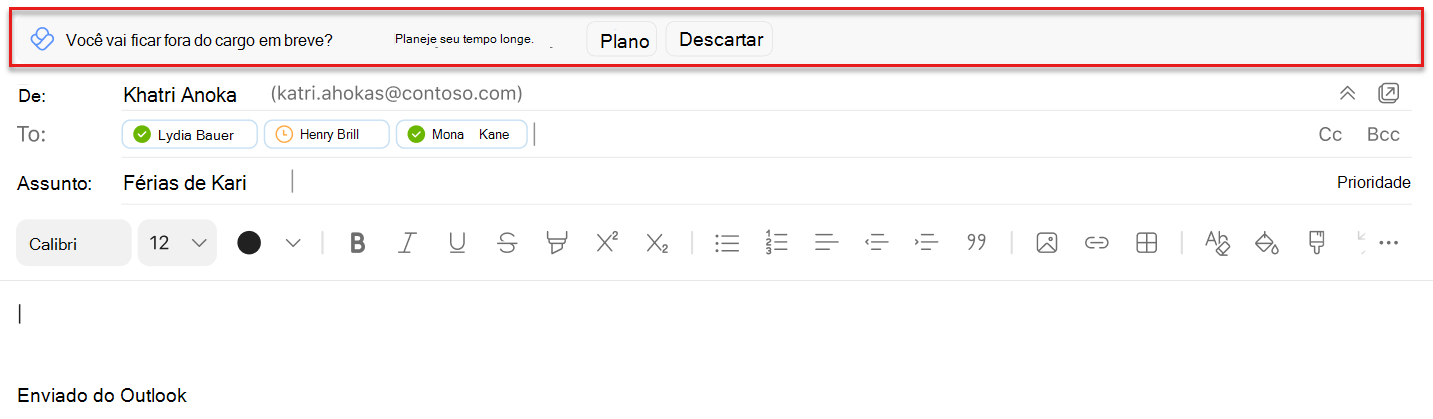
Sugestões embutidas exibem sugestões úteis, dicas e práticas recomendadas sobre email e reuniões para permitir que você aumente sua produtividade. Eles também capacitam você a recuperar horas de foco e criar melhores hábitos de colaboração, além de outros benefícios práticos. Este artigo lista um pouco do que você pode obter no Outlook.
Observação: Só você pode ver seus dados. Consulte o guia Privacidade para Obter informações pessoais para obter detalhes.
Tipos de sugestões embutidas
Ao compor um email no Outlook, você pode receber sugestões para agendar entregas por email. Saiba mais sobre esse recurso e como usá-lo em Agendar envio no Outlook.
Ao ler um convite de calendário, você pode notar uma sugestão para Reservar tempo para trabalho focado. Você receberá essa sugestão quando tiver uma carga de reunião pesada para ter mais tempo para fazer um trabalho profundo.
Para adicionar tempo ao calendário:
-
Selecione Ver horários sugeridos no insight. Um painel é aberto com slots de tempo de foco disponíveis todos os dias da próxima semana.
-
Selecione o ícone de calendário para as horas que você deseja reservar. Para reservar todos os horários listados, selecione Reservar tudo.
Ao compor um convite de email ou calendário no Outlook sobre seu próximo tempo longe do trabalho, você pode receber uma sugestão para se preparar para sua folga. Selecione Planejar para abrir a lista de verificação Planejar seu tempo afastado. Use a lista de verificação para:
-
Resolva todas as suas reuniões em um só lugar com uma mensagem personalizada sobre sua folga agendada.
-
Componha suas respostas automáticas e notifique sua equipe sobre sua folga planejada.
-
Agende o tempo de foco para encerrar tarefas antes de ir e para acompanhar o trabalho quando você voltar.
Se uma solicitação de reunião entrar em conflito com um bloco de tempo de foco existente, você poderá receber uma sugestão para reagendar seu tempo de foco ou propor uma nova hora de reunião.
Para propor uma nova hora de reunião:
-
Selecione Ver outros horários disponíveis.
-
Selecione um bloco de horários durante a próxima semana que funcione para você, o que propõe um novo tempo para o organizador da reunião.
Para mover seu tempo de foco:
-
Selecione Mover seu bloco de foco.
-
Escolha um novo bloco de foco na próxima semana.
Aplica-se a: Usuários com assinatura Viva Insights.
Quando você recebe um convite de reunião, você pode notar uma sugestão para reservar o tempo de preparação da reunião.
-
Selecione Tempo de reserva na sugestão, que aceita o convite.
-
O painel de suplemento é aberto. Selecione suas opções de tempo de preparação:
-
Tempo: Pouco antes da reunião, um dia antes da reunião, ou o último dia útil da semana antes da reunião.
-
Duração: 15 minutos, 30 minutos ou 1 hora.
-
Com base nas opções escolhidas, Viva Insights procura um lugar vazio em seu calendário e agenda um compromisso chamado "Hora de preparação para [nome da reunião]".
Quando você receber esta sugestão:
Viva Insights mostra essa sugestão quando todas as seguintes condições são atendidas:
-
A reunião:
-
Tem 11 ou menos convites.
-
Está programado para durar entre 30 e 60 minutos.
-
Não se repetiu.
-
Não foi cancelado.
-
Requer resposta do participante.
-
Não é privado.
-
Não tem um status "Livre", "Trabalhando em outro lugar" ou "Longe".
-
-
Você:
-
Abra o convite da reunião pelo menos 15 minutos antes do início da reunião.
-
Tenha pelo menos 15 minutos disponíveis para o tempo de preparação durante o horário de trabalho.
-
Não não gostou de nenhuma reunião nos últimos sete dias.
-
Ainda não marquei tempo de preparação para esta reunião.
-
São um participante da reunião obrigatório.
-
Não recusei a reunião.
-
Aplica-se a: essa sugestão está disponível atualmente apenas para pessoas que estão inscritas em um plano de serviço aplicável .
Ao compor um convite de reunião com uma duração de uma hora, você pode ver uma sugestão para reduzir a reunião em 15 minutos para criar algum tempo de buffer e economizar tempo dos participantes.
Selecione Encurtar reunião para diminuir o tempo de reunião em 15 minutos. Isso também abre o suplemento Insights, no qual você pode ver a quantidade de tempo salva por todos os participantes da reunião.
Quando você receber esta sugestão:
-
Você está compondo uma reunião de uma hora.
-
Você não está agendando uma reunião no mesmo dia.
-
Para reuniões recorrentes, há pelo menos três participantes, incluindo o organizador. Os participantes podem ser opcionais ou necessários.
-
Para reuniões que não se repetirem, há pelo menos quatro participantes, incluindo o organizador. Os participantes podem ser opcionais ou necessários.
Aplica-se a: esse insight está atualmente disponível apenas para pessoas que estão inscritas em um plano de serviço aplicável .
Ao ler um email enviado, você pode ver uma visão que realça qual porcentagem dos destinatários do email abriu o email.
Selecione Ver mais informações para ver quantas pessoas abriram ou encaminharam seu email e o tempo médio que passaram lendo esse email, além de informações semelhantes para quaisquer anexos nesse email. Essas informações podem ajudá-lo a acompanhar os destinatários, se necessário e/ou adaptar seu estilo de comunicação para fazer o trabalho.
Aplica-se a : essa sugestão está disponível atualmente apenas para pessoas que estão inscritas em um plano de serviço aplicável .
Ao compor um email para mais de cinco destinatários, você pode receber uma sugestão que diz "Insights podem acompanhar o email".
Selecione Acompanhar este email para ver a taxa de abertura de email e mais estatísticas sobre este email. Essas informações ficam disponíveis 15 minutos depois que você enviou o email. Você pode ver essas informações abrindo o email enviado ou abrindo o suplemento insights e selecionando Acompanhar as taxas abertas por email.
Optar por sair
-
Selecione o ícone Viva Insights na faixa de opções do Outlook Home. Se você estiver lendo ou enviando uma nova mensagem no Outlook na Web, selecione reticências (...) para criar omenu Mais ações. Em seguida, selecione o ícone Viva Insights.
-
Selecione o ícone Configurações (engrenagem) no suplemento Viva Insights.
-
Em Configurações, para sugestões embutidas de produtividade, altere a configuração para Desativar.
Se eu tiver optado por sair, posso optar por voltar?
Sim. Se você optar por sair, poderá optar por voltar a qualquer momento para recuperar o acesso a sugestões embutidas.
Fornecer comentários
Para fornecer comentários para sugestões embutidas, selecione Comentários na sugestão. Na seção Comentários, selecione a opção polegar para cima ou para baixo e quaisquer outros comentários aplicáveis. Se você selecionar o polegar para baixo, verá menos dessa sugestão.
Se você não quiser receber nenhuma sugestão embutida no futuro, selecione Desativar todas as notificações.
Para fornecer comentários gerais sobre o suplemento do Outlook, selecione o ícone Enviar comentários no canto superior esquerdo do painel Viva Insights suplemento.










